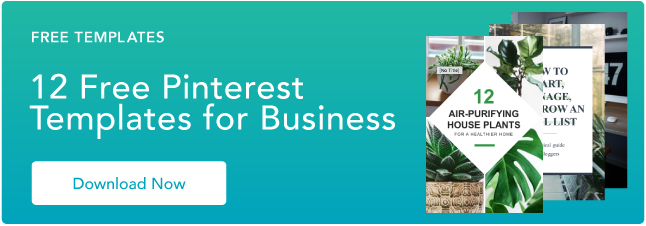Quando ti iscrivi per la prima volta a Pinterest, il pinning sembra semplice. Carichi un’immagine e un link a una bacheca che hai, e voilà – hai un pin. Il fervore si diffonde e cominci ad appuntare tutte le cose che puoi trovare: fotografie, infografiche, loghi, icone. Finché è un’immagine, viene appuntata.
Ma se stai cercando di far crescere il tuo business attraverso Pinterest, questa strategia non ti aiuterà affatto.

Sfortunatamente, non puoi appuntare un milione di cose e aspettarti che la gente clicchi ogni volta sul tuo contenuto. Devi fare in modo che ogni pin conti.
Ottimizzare i pin invece di pubblicarli volenti o nolenti non è difficile. Richiede solo una maggiore riflessione sul vostro marchio: Cosa stai pinnando esattamente? Cosa dice della vostra attività? Perché dovrebbe interessare al tuo pubblico (e, in definitiva, ai tuoi clienti)?
Continua a leggere per sapere come creare il tuo pin, così come le parti più importanti di un pin che il tuo pubblico vorrà appuntare a sua volta.
Come creare un pin su Pinterest
- Clicca il segno più (+) in cima al tuo profilo Pinterest.
- Seleziona “Crea pin” dal menu a discesa.
- Carica un file immagine dal tuo computer e aggiungi un link di destinazione.
- Inserisci un link di destinazione da cui salvare un’immagine da quel sito web.
- Titola il tuo pin.
- Aggiungi una descrizione del pin.
- Scegli una board a cui aggiungere il tuo pin.
- Seleziona “Salva” per creare il tuo pin di Pinterest.
Clicca sul segno più (+) in cima al tuo profilo Pinterest.
Per creare il tuo primo pin, accedi al tuo profilo cliccando sul tuo nome e/o sulla tua foto profilo nell’angolo in alto a destra di Pinterest.
Seleziona “Crea Pin” dal menu a tendina.
Nella pagina del tuo profilo, sopra le schede di interesse che hai selezionato quando hai creato il tuo profilo Pinterest, clicca sull’icona del segno più (“+”) e seleziona “Crea Pin” dal menu a tendina che appare, come mostrato di seguito.

Carica un file immagine dal tuo computer e aggiungi un link di destinazione.
Se stai usando un computer desktop, cliccando su “Create Pin” dalla pagina del tuo profilo Pinterest ti porterà al modulo di creazione pin mostrato di seguito.

La prima cosa da fare è caricare un’immagine per rappresentare il tuo pin. Puoi farlo in due modi:
- Caricando un file immagine che hai salvato sul tuo desktop e aggiungendo un link di destinazione (se usi questo metodo, continua a leggere questo passo)
- Inserendo l’URL del sito web che ospita la tua immagine e poi selezionando l’immagine desiderata (se usi questo metodo, passa al passo 4)
Per caricare un file immagine da una cartella sul tuo computer, clicca semplicemente la casella grigia e seleziona il file immagine dalla finestra che appare sullo schermo. Puoi anche trascinare il file dell’immagine direttamente in questa casella grigia.
Una volta che la tua immagine è stata caricata, clicca su “Aggiungi un link di destinazione” nell’angolo in basso a destra del modulo e inserisci il sito web a cui vuoi che questo pin sia collegato quando gli utenti ci cliccano sopra.
Inserisci un link di destinazione da cui salvare un’immagine da quel sito web.
Se l’immagine che vuoi appuntare è già online da qualche parte, clicca “Salva da sito” sotto la casella grigia di caricamento dell’immagine, e inserisci l’URL del sito web. Questo sarà il sito web a cui la tua immagine si collegherà automaticamente quando il tuo pin sarà attivo.
Nella finestra che appare, potresti vedere più di un’immagine tra cui scegliere – queste sono tutte le immagini che Pinterest ha trovato sulla pagina web a cui ti stai collegando. Scorri fino a trovare l’immagine che vuoi appuntare e selezionala.
Titola il tuo pin.
Con la tua immagine caricata con successo, è il momento di ottimizzare il tuo pin con un testo appropriato. Clicca sul testo di anteprima “Aggiungi il tuo titolo” e dai al tuo pin un’anteprima allettante che rappresenti al meglio il contenuto del tuo pin – e il sito web a cui l’immagine si collega.
Per esempio, se stai appuntando l’immagine di un vestito di jeans, e ti colleghi alla pagina di acquisto di quel vestito, potresti intitolare il tuo pin “New Denim Wear by .”
Aggiungi una descrizione del pin.
Aggiungi una descrizione del tuo pin sotto il titolo, fino a 500 caratteri. Tieni presente che solo i primi 50 caratteri della descrizione del tuo pin appariranno sotto l’immagine nel newsfeed di Pinterest degli utenti. Parleremo di come ottimizzare la descrizione del tuo pin nella prossima sezione di questo post.
Scegli una board di Pinterest a cui aggiungere il tuo pin.
Il tuo ultimo compito prima di salvare il tuo pin è quello di aggiungere questo pin a una “board”. Come utente di Pinterest, puoi creare delle bacheche che ordinano i tuoi contenuti in base ai tuoi vari interessi.

Per selezionare o creare una bacheca per questo pin, clicca su “Choose a board (required)” sotto il link di destinazione del tuo pin. Verrai portato alla pagina mostrata sopra, dove potrai scegliere o creare una bacheca che rappresenti al meglio il tipo di contenuto che stai attualmente pinnando.
Clicca “Salva” per creare il tuo pin Pinterest.
Una volta selezionata la bacheca a cui aggiungere il tuo pin, torna al modulo di creazione del pin e premi il pulsante rosso “Salva” nella parte superiore dello schermo. Segui le istruzioni per attivare il tuo pin e sarai a posto.
L’anatomia di un pin Pinterest perfettamente ottimizzato

Immagine di alta qualità
Questo sembra il più ovvio di tutti… ma va detto. Le immagini dovrebbero essere larghe circa 736 pixel (quando sono espanse) senza pixel. In generale, le immagini alte funzionano meglio in quanto appariranno più a lungo sullo schermo mentre le persone scorrono il loro feed, ma non volete che le vostre immagini siano eccessivamente lunghe.
Ci sono molti modi per rendere i vostri pin più belli, ma se avete appena iniziato, attenersi a una grande immagine ad alta risoluzione funzionerà. Non devi creare tutte le immagini che posti (anche se se vuoi, qui ci sono alcuni strumenti gratuiti per aiutarti), ma dovresti stare lontano dalle foto stock di cattivo gusto – gli utenti di Pinterest amano le foto o i grafici ispirati e belli, o le immagini che sono estremamente utili, intelligenti o informative.
Titolo di accompagnamento e/o immagine descrittiva
Oltre ad essere di alta qualità, l’immagine dovrebbe essere indicativa di ciò che si trova al link del pin. Non vuoi ingannare i tuoi follower di Pinterest con un’immagine che non corrisponde al link di accompagnamento – sembra un’esca e uno scambio di informazioni.
Invece, scegli un’immagine che rifletta il contenuto del link. Se stai lottando per trasmettere un concetto astratto, sentiti libero di aggiungere del testo alla tua immagine per descriverlo. L’esempio di cui sopra non ne aveva bisogno — le icone stesse trasmettevano ciò che c’era dietro il link: icone scaricabili gratuitamente. Se vuoi un esempio di un grande pin con del testo, guarda quello qui sotto. Senza il titolo sull’immagine, il pin non sarebbe stato così forte – le persone non avrebbero avuto idea che questo era un ebook che potevano scaricare.
Morale della storia qui: assicurati che le persone sappiano cosa c’è dentro il pin in modo che si sentano invogliate a cliccare. Se ti sembra che l’immagine non stia tirando il suo peso da sola, aggiungi del testo. Quel po’ di testo potrebbe fare la differenza tra qualcuno che clicca sul tuo pin o meno.
Link con parametri UTM
Anche se potresti fornire un link al contenuto che stai promuovendo nella descrizione del pin (di cui parleremo al punto 5, sotto), è altrettanto importante includere questo link nell’immagine che stai pinnando. Se l’immagine che stai pinnando si trova già da qualche parte online, questo è facile da fare – dovrai semplicemente aggiungere prima il link al sito web, poi selezionare l’immagine che vuoi pinnare una volta che questo link è stato inserito.
Quello che Pinterest non ti chiederà di fare, ma che dovresti fare comunque, è aggiungere un codice UTM alla fine di questo link. I codici UTM, noti anche come tag di tracciamento, ti permettono di identificare la provenienza del traffico del tuo sito web se non proviene organicamente da un motore di ricerca. In questo caso, puoi aggiungere un codice UTM che indica quando il tuo traffico web proviene da un pin di Pinterest.
Nuovo all’uso dei codici di tracciamento UTM? Scopri come funzionano qui.
Attribuzione
L’attribuzione vale sia per i pin che crei tu stesso che per i pin che pubblichi da contenuti di altre persone. È molto facile che il contenuto venga rubato su Pinterest, quindi devi assicurarti di dare sempre credito a ciò che è dovuto e proteggerti se gli altri non fanno lo stesso per te.
È abbastanza semplice: Se stai pinnando i contenuti di qualcun altro, dai loro credito nella descrizione o nel link che colleghi al tuo pin. Se stai pinnando il tuo contenuto originale, aggiungi il tuo logo o l’URL del tuo sito web nella foto – se la gente condivide il tuo contenuto senza attribuirlo a te, la gente saprà comunque da dove proviene. Nell’esempio qui sopra, questo è un disegno fatto da HubSpot, quindi abbiamo messo il nostro logo sullo sfondo – non è invadente, ma aiuta a identificare l’immagine come nostra.
Descrizione scattante e ricca di SEO
La descrizione di un pin è una delle parti più trascurate di un pin – scorrete Pinterest e vedrete un sacco di pin senza alcuno. Anche se altri lo fanno, tu non dovresti. Se stai cercando di usare Pinterest per costruire il tuo business, non puoi dimenticare la descrizione – potrebbe avere un impatto troppo grande sui tuoi risultati.
Mantieni la tua copia concisa, ma attraente. Dite ai lettori cosa otterranno se cliccano sul pin. Pinterest assegna fino a 500 caratteri di spazio per la descrizione di un pin, riservando i primi 50 caratteri per ciò che apparirà nella maggior parte dei newsfeed di Pinterest degli utenti. Tutto sommato, i pin con descrizioni intorno ai 100 caratteri sono spesso l’ideale per mantenere la brevità e allo stesso tempo invogliare gli utenti a cliccare sul tuo pin.
Assicurati anche di usare termini SEO-friendly per descrivere il contenuto dietro il pin in modo che i tuoi pin possano posizionarsi con successo nei motori di ricerca. Notate che nell’esempio qui sopra abbiamo anche incluso la frase “stiamo assumendo” in spagnolo per ottimizzare il pin per le parole chiave usate dai professionisti di lingua spagnola – il pubblico target di questo particolare pin.
Call-to-Action
Anche su Pinterest, dove è una pratica standard cliccare sui link, le persone hanno bisogno di un piccolo richiamo esplicito per cliccare. Anche se hai un link nel pin stesso, aggiungi una piccola call-to-action nella descrizione al link del pin — potrebbe ripagarti alla grande.
*Rich Pin Information
So cosa stai pensando: Perché questo è una stella invece di un numero? Ginny ha fatto un enorme errore di battitura nel mezzo del suo post?
No — questo è un segnaposto speciale per i Rich Pin. Noterete che l’immagine non lo è. I Rich Pins inseriscono dati extra in un pin ogni volta che voi o qualcun altro inserisce cose specifiche dal vostro sito web. Se sei uno sviluppatore web, puoi chiedere a Pinterest il permesso di inserire informazioni su prodotti, film, articoli, ricette o luoghi. Ecco un esempio di un Rich Pin con un adorabile levriero:

Vedi quelle informazioni proprio sotto il titolo del pin? Puoi vedere che questa arte murale è in stock e costa $15 senza dover cliccare attraverso.
La ragione per cui ho incluso questo come stella è perché non tutte le aziende possono realisticamente usare i Rich Pins … ma se la tua azienda può, dovresti assolutamente farlo. I Rich Pins possono funzionare molto meglio delle loro controparti non così ricche. Infatti, secondo Shopify, il 39% dei “pinners” su Pinterest hanno maggiori probabilità di essere acquirenti attivi rispetto ai non-pinners, e il 93% degli utenti di Pinterest sono sulla piattaforma per esplorare potenziali acquisti.
Se stai cercando di ottimizzare al massimo la tua presenza su Pinterest e hai contenuti che potrebbero rientrare in una categoria Rich Pin, cerca di capire come farli abilitare per i contenuti del tuo sito web.
Un sacco di altri grandi pin
Questo è una specie di elemento a trabocchetto perché non è tecnicamente nel pin stesso, ma a causa del modo in cui il layout del pin appare quando viene espanso, ho dovuto includerlo qui. Provate a cliccare su un pin in Pinterest – quando si espande il pin, tutte le altre immagini della bacheca dell’utente vengono tirate dentro. Questo ti dà più opportunità di impegnarti con i tuoi follower di Pinterest senza fare nulla.
Per assicurarti di ottimizzare gli altri pin sulla bacheca, tutto quello che devi fare è seguire tutti i suggerimenti di cui sopra per ogni pin. Con un po’ più di attenzione nel fare i pin, avrai sempre più opportunità di far crescere il tuo business attraverso Pinterest. Mi sembra un buon affare.